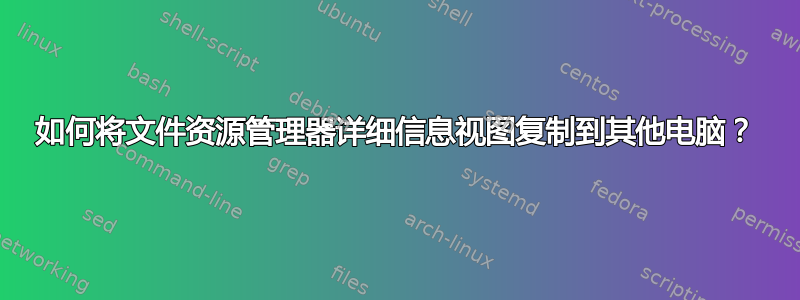
在具有 Windows Server 和 Windows 10 客户端的 Windows 网络上,我希望所有用户在文件资源管理器中都有相同的详细信息视图,其中包含相同的列、列宽、排序顺序等。我正在寻找一种将现有视图从一台 PC 复制到其他 PC 的方法,这样我就不必在每台 PC 上执行相同的工作。
我在这里找到了一个工具 https://www.eightforums.com/tutorials/32105-folder-view-settings-back-up-restore-windows.html 这对 Windows 8.1 来说运行良好。但它对 Windows 10 不起作用。
我没有找到适用于 Windows 10 的任何类似的东西。有什么想法吗?
答案1
假设您希望文件夹使用通用的模板更简单的方法是在客户端计算机上的文件夹上设置所需的视图,然后使用视图 > 文件夹选项视图标签> 应用至文件夹. 这会将您的自定义视图设置为该文件夹的模板类型(通用、文档、下载、音乐、图片和视频)---因此您必须重复自定义/应用六次。这些自定义模板作为 REG_BINARY 值存储在注册表中的以下键下:
HKCU\Software\Microsoft\Windows\CurrentVersion\Explorer\Streams\Defaults
这些值具有与在以下位置找到的 ID 相对应的 GUID 名称:
HKLM\SOFTWARE\Microsoft\Windows\CurrentVersion\Explorer\FolderTypes
使用上面提到的 FolderTypes 设置模板,你会看到:
 然后可以导出该密钥并将生成的 .reg 文件合并到所有机器的注册表中。
然后可以导出该密钥并将生成的 .reg 文件合并到所有机器的注册表中。
关注点:
- 除非使用组策略设置,否则用户可以使用重置文件夹按钮文件夹选项对话。
- 这些模板不会覆盖单个文件夹的现有已保存视图(袋子MRU/袋子)。因此,如果计算机当前正在使用中,并且您希望将模板应用于某个时刻已经打开的文件夹(因此具有包条目),您可能想要删除袋子MRU和包合并模板后在机器上。
第二种选择需要做更多的工作,但其优点是用户无法删除模板,而且你还可以自定义文件夹,例如图书馆和搜索结果--- 消除烦人的内容查看!要执行此操作:
- 导出注册表项:
HKLM\SOFTWARE\Microsoft\Windows\CurrentVersion\Explorer\FolderTypes
- 在文本编辑器中打开 .reg 文件并替换所有出现的键值对和键值对并保存修改后的文件。
- 合并修改后的文件。
- (“更多工作”部分)编辑顶视图的子键HKCU...\文件夹类型, 最为显着地,
- 逻辑视图模式(1=详细信息)
- 列表属性上的“0”前缀表示默认情况下显示,而“1”表示在“详细信息”视图中右键单击列标题时显示的下拉列表中可用。列宽可以通过以下方式指定(##)前缀和属性名称之间:道具:0(34)System.ItemNameDisplay不确定单位是什么 --- 你只需要试验一下。但请记住,测试时每次修改模板时都要创建一个新文件夹,因为任何之前打开的文件夹都将使用其单独保存的视图,而不是模板。
不要忘记,一旦您找到了所需的设置,只需一点 PowerShell 就可以完成复制到其他 TopVIews 的繁重工作。
将所有模板设置为你喜欢的样式后,
*HKCU*\SOFTWARE\Microsoft\Windows\CurrentVersion\Explorer\FolderTypes
密钥可以导出并复制到所有机器。
答案2
您需要从源计算机导出以下注册表项,然后将其导入到目标计算机
HKCU\Software\Microsoft\Windows\Shell\BagMRU
HKCU\Software\Microsoft\Windows\Shell\Bags
HKCU\Software\Microsoft\Windows\ShellNoRoam\Bags
HKCU\Software\Microsoft\Windows\ShellNoRoam\BagMRU
"HKCU\Software\Classes\Local Settings\Software\Microsoft\Windows\Shell\BagMRU"
"HKCU\Software\Classes\Local Settings\Software\Microsoft\Windows\Shell\Bags"
还有另一个专为 Windows 10 设计的工具。它叫做 Backup_and_Restore_Folder_View_Settings_Tool.bat。
您可以在这里找到它:tenforums.com/tutorials/17777-backup-restore-folder-view-settings-windows-10-a.html


